YouTubeに投稿する動画を作成するときに重要なのが、BGMや効果音。動画の内容やテロップなどの見た目も重要ですが、BGMによって動画の雰囲気が大きく左右されます。
しかし、無料で利用できるBGMを探すのも意外と大変ですよね。
この記事では、無料で商用利用OKな「YouTubeオーディオライブラリ」の使い方や注意点について詳しく解説します。
YouTubeオーディオライブラリは無料のBGMを探せる機能
YouTubeオーディオライブラリとは、YouTubeに投稿する動画につけるBGMや効果音などの音源がダウンロードできる機能。4万種類以上の音源がダウンロードできるうえ、月に2回ほど新しい音源が追加されます。コンテンツはすべて無料で利用でき、商用利用や収益化している動画での利用も可能です。
他のフリーBGMを提供しているサイトだと、使い方やクレジット表記の有無、商用利用の可否などルールがまちまちで使いにくくなりがち。しかし、このYouTubeオーディオライブラリであれば基本的なルールが統一されているので、スムーズにBGMを探すことができます。
YouTubeオーディオライブラリの使い方
YouTubeオーディオライブラリを利用するには、YouTubeチャンネルへのログインが必要です。アカウントを持っていない人は作成してから始めましょう。
<オーディオライブラリのBGMをダウンロードする方法>
①YouTube Studioにアクセスする
スマホアプリのYouTube Studioからはオーディオライブラリは利用できないので、PCのブラウザからアクセスしましょう。
▼YouTube Studio
https://studio.youtube.com
②左端のメニューから「オーディオライブラリ」を選択
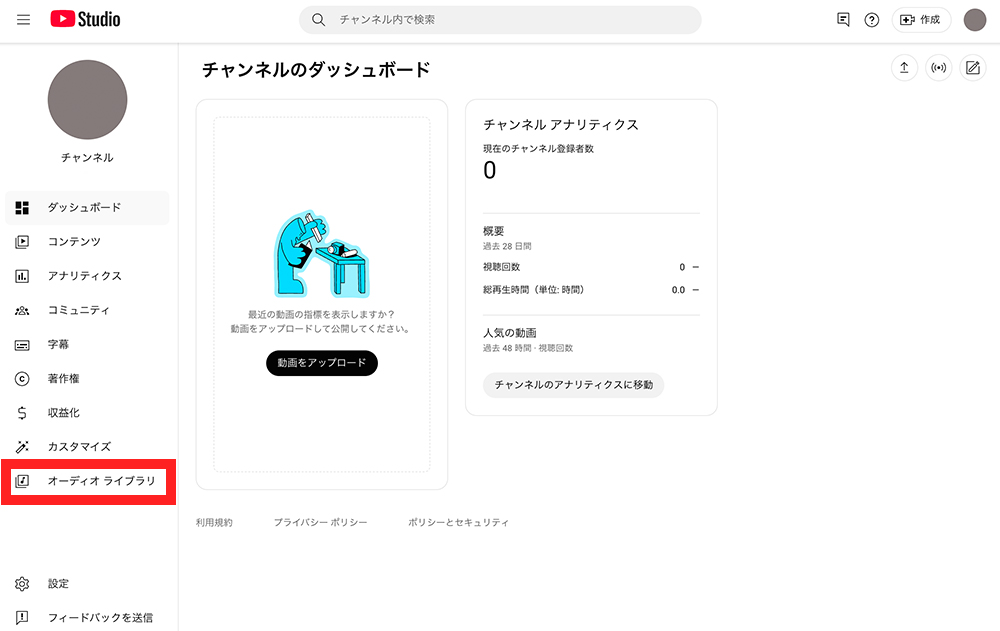
③気になる音楽にカーソルを合わせ、右端の「ダウンロード」をクリック
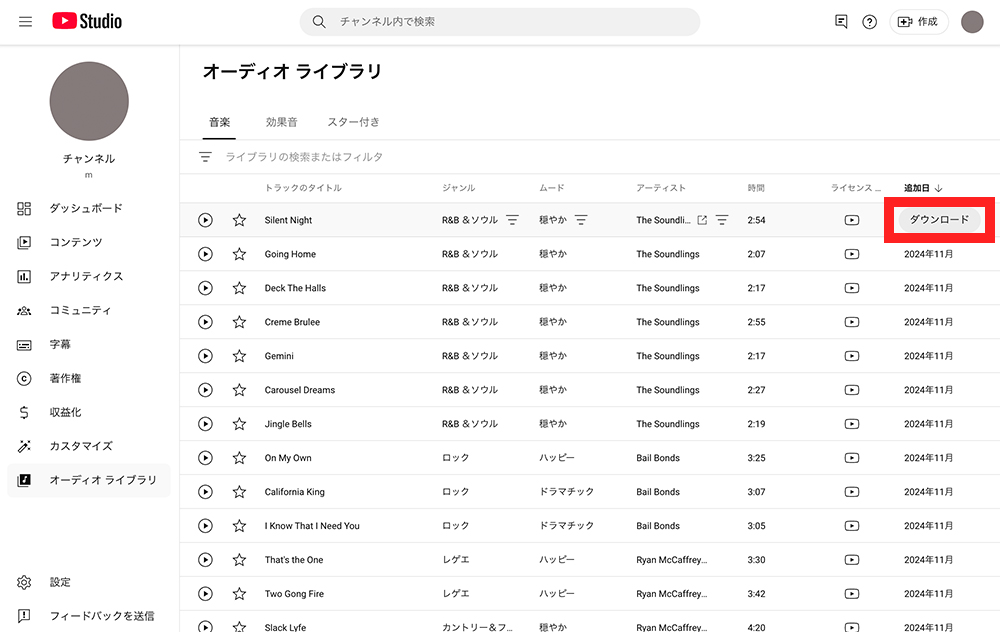
④ダウンロードした音源で動画編集
選んだ音源がデバイスにダウンロードされるので、あとは自由に動画編集ソフト等で動画編集に利用できます。
BGMの探し方のコツは?
オーディオライブラリの画面では、タイトルやジャンル、曲のムードなどから絞り込むこともできます。
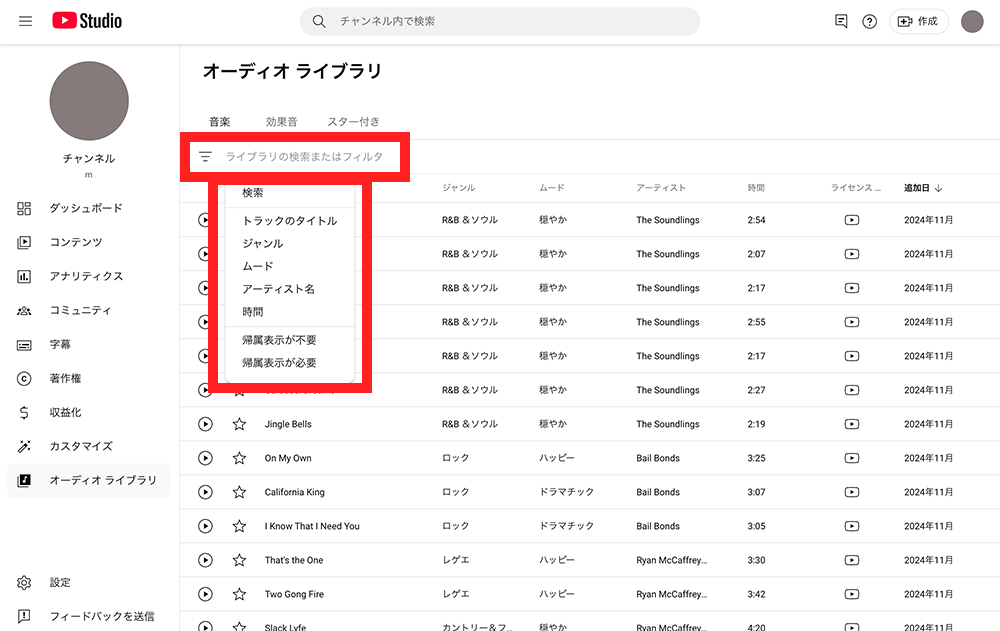
左端の再生ボタンから試聴もできるので、動画やチャンネルのイメージに合った音楽を選べますね。試聴の際は画面下のシークバーで再生位置を変えることもできるので、全体的な雰囲気を掴むのも簡単です。
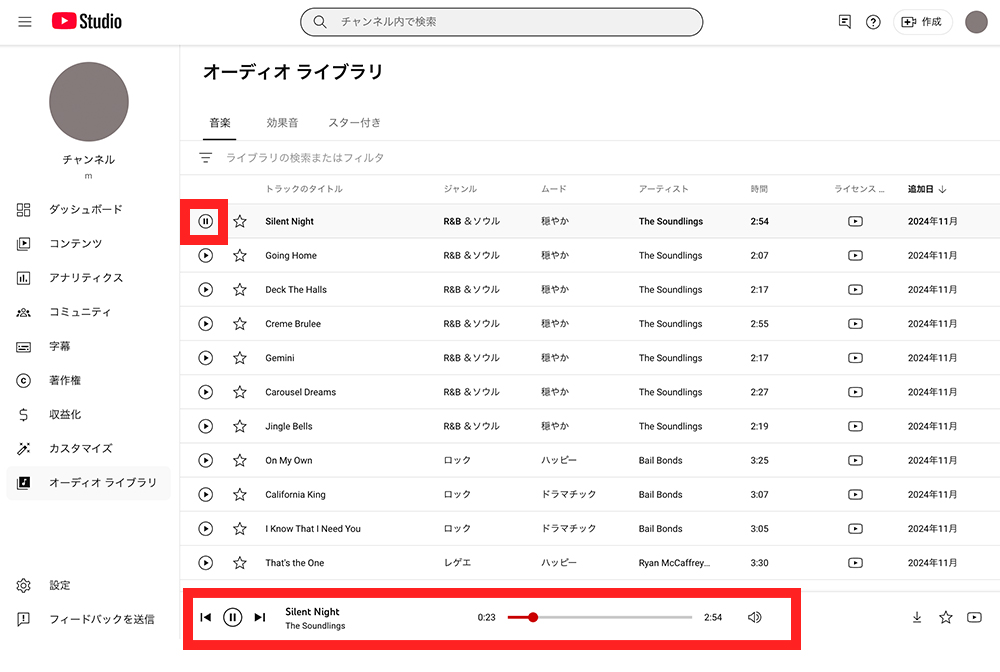
効果音を探したいときは、上のタブから切り替えられます。
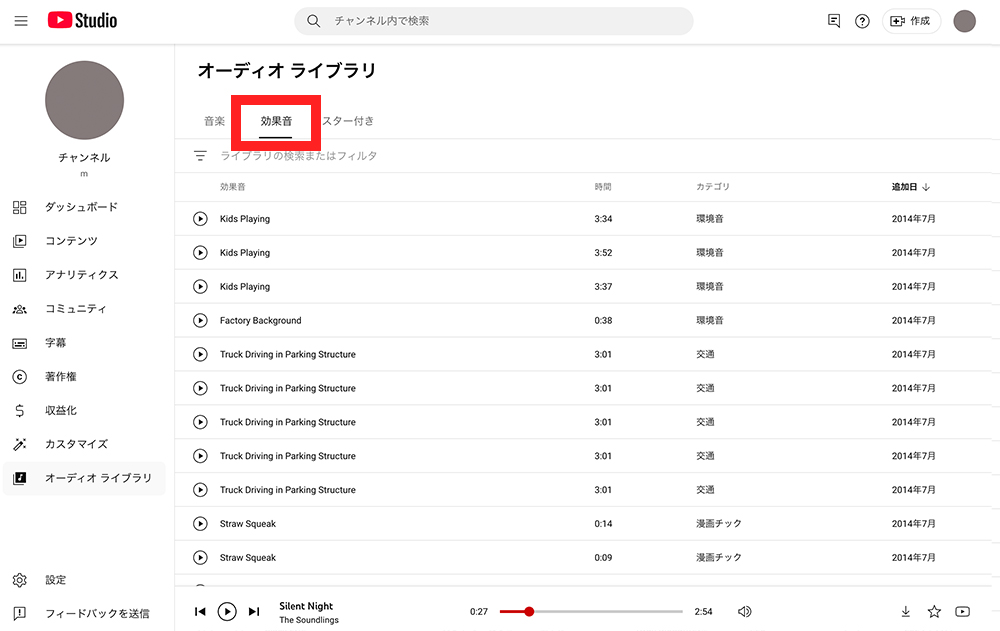
気に入ったBGMや効果音があれば、「スターを付ける」をクリックしておくと後から見返すのが楽になります。スター付きの音源で絞り込むこともできるので、複数のBGMを比較したいときにも便利ですね。
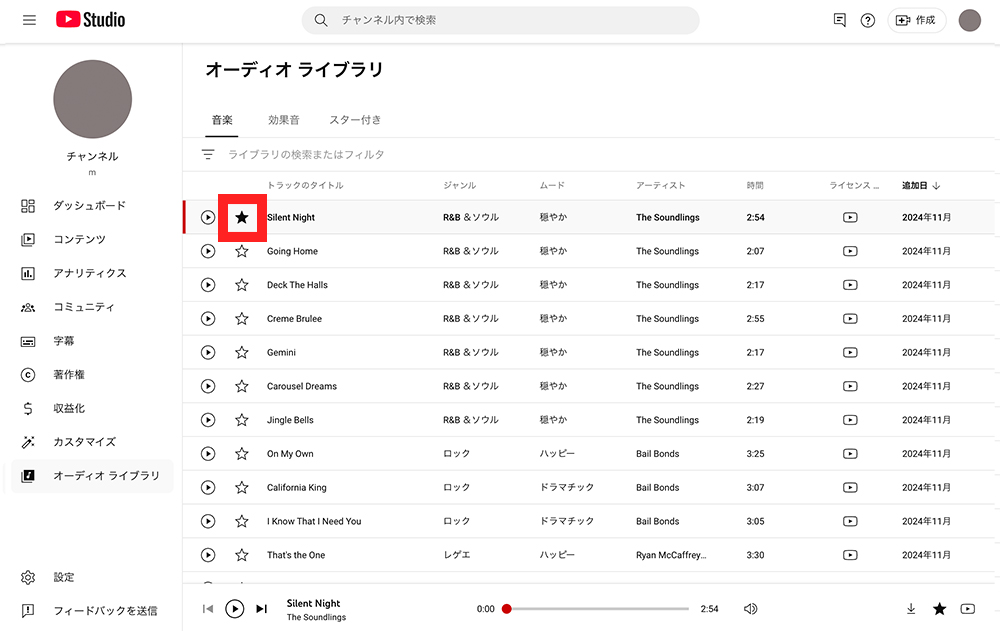
利用するときの注意点
帰属表示が必要になる場合がある
YouTubeオーディオライブラリにある音源のほとんどは帰属表示(クレジット表記)が不要ですが、一部の音源では必要になります。
「ライセンスタイプ」のところに「CC」のアイコンが表示されているものは帰属表示が必要です。
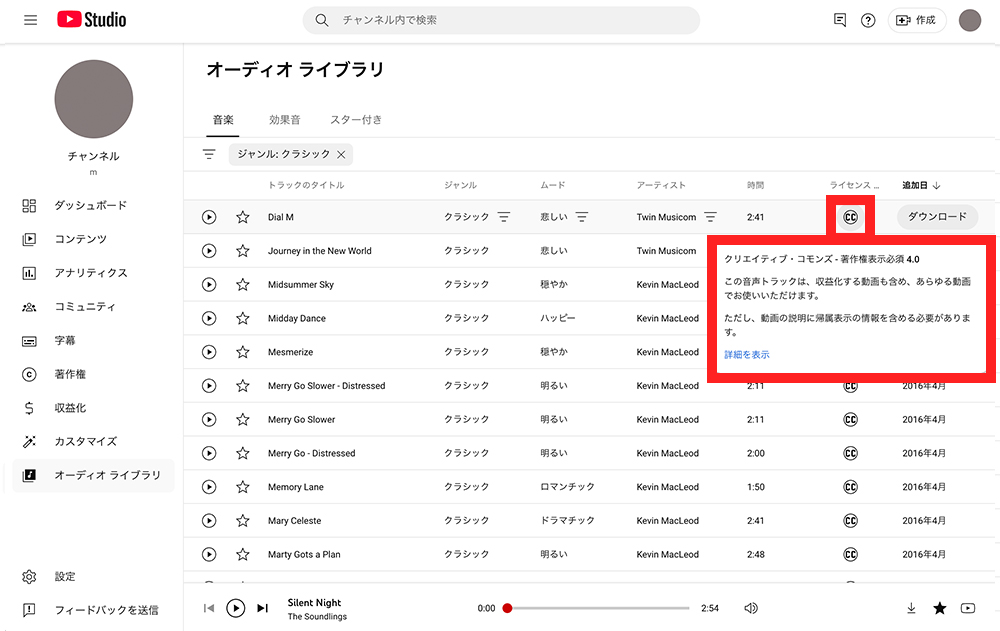
「CC」アイコンにカーソルを合わせ「詳細を表示」をクリックすると、帰属表示の詳細が表示されます。
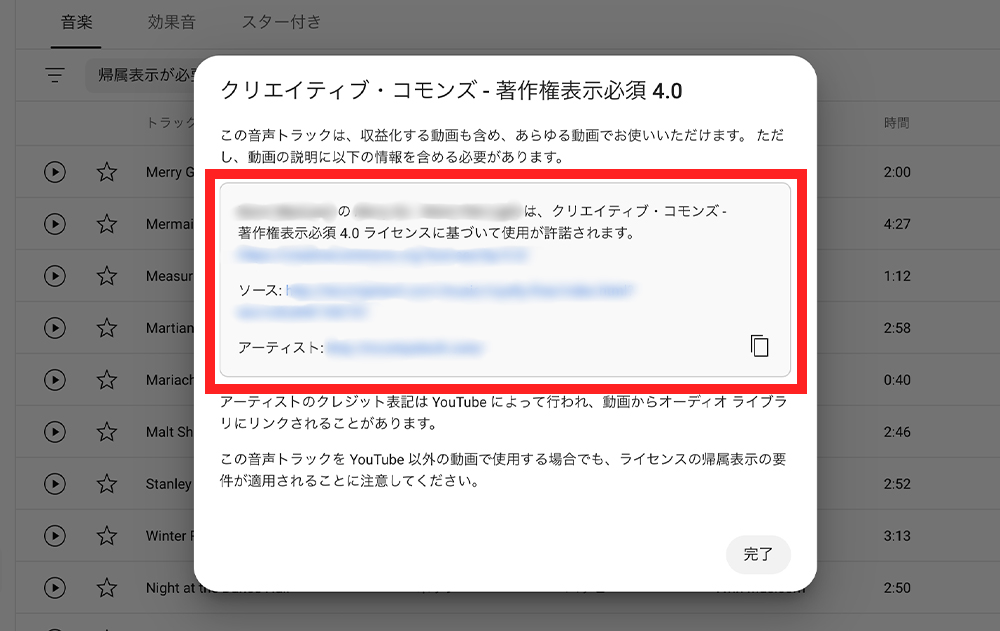
表示されている内容はコピーできるようになっているので、CCアイコンのある音源を利用するときはコピーしたテキストを投稿する動画の概要欄に記載するようにしましょう。
単体のコンテンツとしての投稿はNG
提供されている音源は、あくまでもBGMとしての利用が前提となっています。ダウンロードした音源をそのままの音楽ファイルのみで配信するのはNGです。利用の際は、自分で作成した動画にBGMとして組み込んで利用しましょう。
YouTube以外で利用する場合は要注意
YouTubeオーディオライブラリにある音源は、YouTubeの利用を前提にダウンロードできるようになっています。利用規約には明記されていませんが、InstagramやX、ニコニコ動画などYouTube以外のプラットフォームに投稿する動画には使わない方が安心です。YouTube用に作った動画をそのまま他のSNSに投稿するのはもちろん、動画の切り抜きにBGMが入っている場合も注意しましょう。
ただし、音源の作成者から許諾をとればYouTube以外にも投稿できる可能性もあります。どうしても同じBGMで他のSNSに投稿したい場合は、作成者に連絡を取ってみましょう。
まとめ
今回はYouTubeオーディオライブラリについて解説しました。
YouTubeオーディオライブラリは、面倒なフリーBGM探しが簡単にできる便利な機能です。すべてYouTube内で利用できるものなので、他のフリーBGMサイトのように曲ごとに利用規約を細かく確認する必要もなく安心して使うことができます。
BGMや効果音を上手く活用すれば、動画のクオリティも上がり視聴回数やチャンネル登録者数の増加にもつながるでしょう。注意点をしっかり意識しながら活用していきましょう!